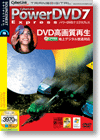�e�틭�̓R�s�[�K�[�h��v���e�N�g�ɑΉ��������C���Ŏg���郊�b�s���O�V�������߂̃��b�s���O�\�t�g�ł��B
�t���[�\�t�g�i�����j
ARccOS��RipGuard�ɑΉ����������Ȃ����̓��b�p�[
DVDFab Decrypter�̎g����

����
�Ή��R�s�[�K�[�h�E�v���e�N�g/CSS�ARC�ARCE�AAPS�AUOPs�ASony ARccOS�ARipGuard�A�ق�DVDFab Decrypter�͍ŐV�R�s�[�K�[�h�v���e�N�g�uRipGuard�v��Sony�́uARccOS�v��uCCS�v�ȂǑ����̃v���e�N�g�ɑΉ��������b�s���O�\�t�g�ł��B
Fengtao Software Inc�̖����Łi�t���[�\�t�g�j�\�t�g�ŁADVDFab Express�ȂǗL���łɔ�ꕔ�g�p�ł���@�\���قȂ�܂��B�@�Ƃ͂����A���̔\�͂͂��Ȃ�̃��m�I�uRipGuard�v�ȂǁADVD Decrypter��DVD Shrink�ł̓��b�s���O�E�o�b�N�A�b�v�o���Ȃ����Ȃǂɂ����߂̃��b�s���O�\�t�g�ł�
DVDFab Decrypter���b�s���O����
�@DVDFab Decrypter���g�p����ɂ͂܂����{�ꉻ�����Ă������������߂��܂�
���{�ꉻ���܂��̕��͈ȉ��y�[�W�ɂ�
DVDFab Decrypter�̓��{�ꉻ�̎d��
�ADVDFab Decrypter�̏����ݒ���s��
�o�̓f�B���N�g���̐ݒ���ƃf�B���N�g���̐ݒ�Ȃ�
DVDFab Decrypter�̐ݒ���@
DVDFab Decrypter�Ŏg�p�\�ȃ��j���[
DVDFab Decrypter�Ŏg�p�ł���̂�
Full Disc �� Main Movie �݂̂ł�
Full Disc�@DVD���܂邲�ƃ��b�s���O�E�o�b�N�A�b�v���郂�[�h
Main Movie�@���C�����[�r�[���������b�s���O�E�o�b�N�A�b�v���郂�[�h
��DVDFab Decrypter�̓t���[�\�t�g�o�[�W�����ŃV�F�A�E�F�A�Łi�L���j��DVDFab Express�Ȃǂ̋@�\����łł��B
���̂��߁A�g�p�ł��郁�j���[�������Ă��܂�
Full Disc���[�h��DVD���܂邲�ƃ��b�s���O�E�o�b�N�A�b�v����
��DVDFab Decrypter�̍������C�����j���[�ŁuFull Disc�v��I��
���͌������b�s���O�i�o�b�N�A�b�v�j������DVD�������Ă���h���C�u�Ɏw�肵
�E���́uStart�v�{�^�����N���b�N
�� DTS�I�[�f�B�I���������� �F �h���r�[�T���E���h�̉����@
�s�v�ȏꍇ�͂����Ƀ`�F�b�N������
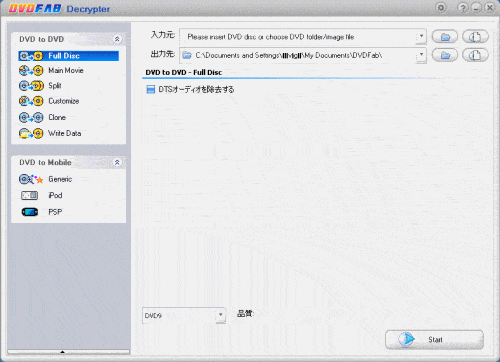
�����{�ꉻ�ς݂�DVDFab Decrypter�ł�
��DVDFab Decrypter�ł�DVD�̃��b�s���O��Ƃ��͂��܂�܂�
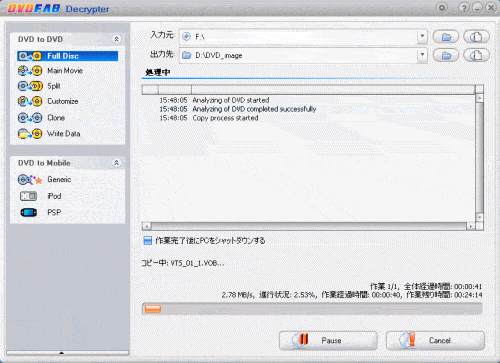
���b�s���O��ƏI����A������PC���V���b�g�_�E�������������ɂ�
�����́u��ƏI���㎩����PC���V���b�g�_�E������v�̃`�F�b�N�����Ă����܂��傤
��DVDFab Decrypter�ɂ��DVD�̃��b�s���O��Ɗ���
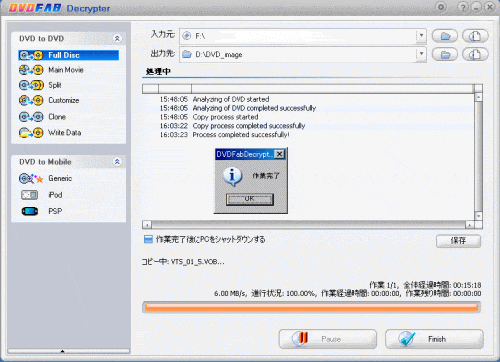
�uFinish�v�{�^���������ďI�������ĉ������B
�����DVDFab Decrypter�Ń��b�s���O���ꂽDVD�̃t�@�C�����w���t�H���_�ɏo���オ���Ă���͂��ł��B�@�m�F���Ă݂ĉ�����
�EDVDFab Decrypter�{��
�EDVDFab Decrypter
�C���X�g�[�����@
�EDVDFab Decrypter���{�ꉻ
�EDVDFab Decrypter �ݒ���@
�EDVDFab Decrypter�̎g����
�Ezip�t�@�C���̉𓀃c�[��
/�g�p���@
�E�������݂ł��Ȃ�
/�G���[�Ƒ�
�f�B�X�N�C���c�[��

�y���������z
NEW�f�B�X�N���y�A�v��

�f�B�X�N�G�C�h(DiscAid)
�C����98���I�������f�B�X�N�������C���I���y�A���N���[�i�[

�y���������z
NEW�f�B�X�N���y�A�v��

�f�B�X�N�G�C�h(DiscAid)
�C����98���I�������f�B�X�N�������C���I���y�A���N���[�i�[
�I�X�X���֗��c�[��


web��ŃX�g���[�~���O�z�M����Ă��铮���^�悷��\�t�g�ł��B�ʏ�͕ۑ��ł��Ȃ����悪�D���Ȏ��Ɋy���߂܂�
�����X�g���[�~���O���R�[�_�[

web��ŃX�g���[�~���O�z�M����Ă��铮���^�悷��\�t�g�ł��B�ʏ�͕ۑ��ł��Ȃ����悪�D���Ȏ��Ɋy���߂܂�
�����X�g���[�~���O���R�[�_�[
�ݒ���@/�ڍ�
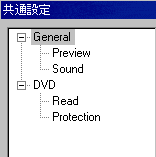
-DVDFab Decrypter �e��ݒ�-
���ʐݒ�/Common Settings
General
����/Lunguage�̑I��
�o�̓f�B���N�g��/Output directory�ݒ�
��ƃf�B���N�g��/Temporary directory�ݒ�
General/Preview�ݒ�
�v���r���[�E�B���h�E�\��
�����I��
General/Sound�ݒ�
�C�x���g�������̃T�E���h�ݒ�
������
���s��
DVD/Read�ݒ�
I/O���[�h�̑I��
�������݃G���[�R���g���[���ݒ�
�L���b�V���R���g���[���ݒ�
DVD/Protection�ݒ�
CSS�̏���
RC(region Code)�̏���
RCE(Region Code Enhancement)�̏���
APS(Analog Protection System)�̏���
UOPs (User Opertion Prohobitions)�̏���
IFO�EVOB�t�@�C������UOPs����������
�\���v���e�N�g(ARccOS�ARipGuard)�̏���
���C���[�u���C�N����������
���C�e�B���O�\�t�g
�I�����C��DVD�����^��
���Ȃ�2�T�Ԗ����ł������I
�I�����C���c�u�c�����^���@
�ۂ����
DVD�֘A
Neowing ���T�̂�������DVD
���T�̒��ڃA�C�h��DVD
���T�̒��ڃA�j��DVD
�i�t���[�\�t�g�j
�b�c��c�u�c���C���[�W���A���z�h���C�u�ɂ�肱���C���[�W��CD��DVD�������������݂��邩�̂悤�Ɉ������Ƃ̏o����֗��ȃc�[���B
���b�s���O����ISO�C���[�W�Ȃǂ̓ǂݍ���
DAEMON Tools v4.0.3
DAEMON Tools�@���{�ꉻ